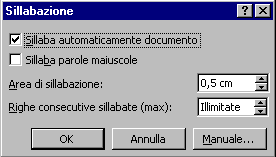Word |
Lezione 8 - Controllo ortografico e sillabazione
Controllo ortografico
Creare un nuovo file (è sufficiente lanciare il programma che si presenta con un nuovo file aperto) e digitare il testo esattamente comprendendo anche gli errori di ortografia. Mentre state scrivendo il testo potrete osservare che alcune parole (in genere quelle contenenti errori) vengono sottolineate in rosso; questo succede poiché il dizionario attivo di word non contiene il vocabolo in questione.
Cliccare con il tasto destro del mouse in corrispondenza di una delle parole sottolineate (ad esempio "bottigla"), comparirà la seguente finestra tramite la quale è possibile correggere o meno l'errore di ortografia (nel caso specifico selezionare "bottiglia").
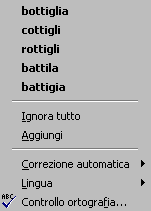
Scegliere ora il comando Controllo ortografia e grammatica dal menù Strumenti per iniziare il controllo sistematico del documento attivo (in alternativa si può premere il tasto F7 oppure cliccare sul bottone
 .
Comparirà la seguente finestra di opzione
.
Comparirà la seguente finestra di opzione Come nella procedura precedente la parola bottigla viene evidenziata e vengono automaticamente proposte una serie di alternative.
Le funzioni opzionali fornibili dai vari bottoni sono:
Ignora; ignora la parola e passa a quella successiva.
Ignora tutto : ignora tutte le parole similari (quelle errate) nel resto del documento.
Aggiungi: aggiunge la parola al dizionario corrente.
Cambia: sostituisce la parola nel testo con quella che sia stata selezionata nella finestra Suggerimenti.
Cambia tutto: effettua la sostituzione in tutti i casi uguali che si dovessero riscontrare nel documento.
Correzione automatica: aggiunge le parole alla funzione di autocorrezione (sistema automatico di correzione di errori di battitura ripetitivi).
Nel caso in cui non si desideri disporre della funzione di controllo ortografico automatico (funzione che provoca la sottolineatura in rosso delle parole non presenti nel dizionario) è possibile accedere al comando Opzioni del menù Strumenti, e nella scheda Ortografia e grammatica e deselezionare l'opzione Controllo ortografico durante la digitazione.
Con l'occasione è bene prendere conoscenza di tutte le varie opzioni proposte nell'uso del programma.
Controllo ortografico in una lingua straniera
Questa sezione è di pertinenza solo per i sistemi che hanno installato dizionari di lingua straniera , in caso contrario si prega di passare all'argomento successivo.
Scrivere in un nuovo documento la seguente breve frase: "This is all I can do with this program if I'm not using an english dictionary".
Selezionare la frase digitata e, dalla finestra che compare dopo aver dato il comando Imposta lingua dal menù Strumenti-Lingua scegliere Inglese.
Cliccare sul bottone
e procedere al controllo dell'ortografia secondo le stesse modalità esposte nella parte iniziale di questo capitolo.
Nel caso della lingua inglese è possibile anche disporre del controllo grammaticale
Sillabazione
Lo scopo della sillabazione è quello di rendere più gradevole l'effetto dell'allineamento giustificato di un testo rendendo minima la necessità di aumentare le spaziature tra le varie parole.
Il testo può essere sillabato automaticamente (decide Word quando interrompere tra due sillabe) o manualmente (decide l'operatore).
Digitare un qualsiasi documento di testo che comprenda un pò di righe (circa una quindicina) con allineamento a sinistra e scegliere il comando Sillabazione dal menù Strumenti-Lingua: si presenterà al seguente finestra di dialogo
Selezionare cliccando l'opzione Sillaba automaticamente il documento. La zona di sillabazione contiene lo spazio tra l'ultima lettera e il margine del documento. Word effettua la sillabazione all'interno di questa zona (quindi tanto maggiore è questo spazio meno sillabazione verrà effettuata).
Cliccare sul bottone OK e la sillabazione avverrà automaticamente su tutto il documento.
Chiudere il documento senza salvarlo (torna in questo modo alla sua versione originale) e scegliere nuovamente il comando Sillabazione senza selezionare la casella di automatismo e cliccando invece sul bottone Manuale.
Effettuare quindi la sillabazione scegliendo tra le seguenti opzioni:
Per attuare questa opzione..
operare nel seguente modo:
Dividere la parola in maniera diversa da quella proposta
Cliccare nella posizione in cui si desidera la divisione
Dividere la parola come suggerito
Cliccare sul pulsante Sì
Non applicare la sillabazione
Cliccare sul pulsante No
Fermare la sillabazione
Cliccare su Cancella